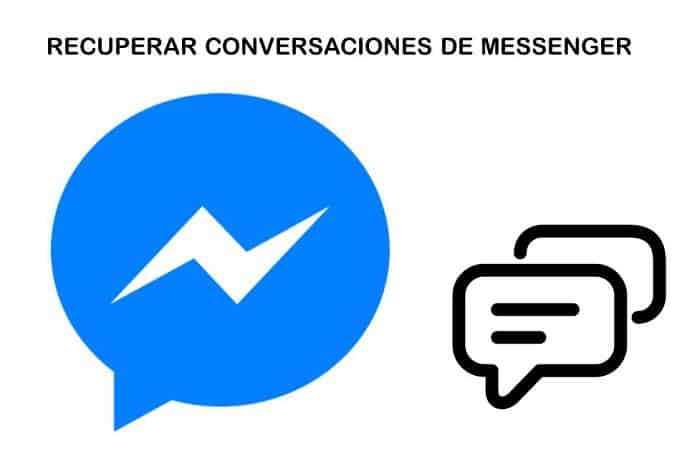Molte persone usano l’estensione Facebook Messenger per comunicare con gli altri e persino fare affari. Tuttavia, a volte possiamo eliminare inavvertitamente conversazioni che contenevano dati importanti che dobbiamo recuperare. Per questo è essenziale sapere come recuperare le conversazioni di Messenger.
In ogni caso, non preoccuparti, e indipendentemente dal fatto che ciò di cui abbiamo bisogno sia un’immagine, un video o semplici dati scritti, l’importante è sapere che esiste un modo in cui puoi recuperare le conversazioni di Messenger e che i passaggi necessari da fare esso, non sono affatto complicati. Continua a leggere in modo da sapere esattamente cosa fare.
Trova i messaggi archiviati
Su Facebook le nostre chat e conversazioni sono archiviate in una memoria e se non le abbiamo cancellate, anche se non si vedono, possiamo ritrovare le conversazioni che abbiamo avuto ad un certo punto. Per recuperare le conversazioni di Messenger alla ricerca di messaggi archiviati, devi solo seguire i seguenti passaggi:
- Accedi a Facebook Messenger da qualsiasi dispositivo
- Una volta lì, vedrai una barra di ricerca in alto. In esso puoi cercare una conversazione scrivendo il nome della persona di cui desideri recuperare la conversazione
- Se hai inserito il nome corretto, si aprirà la chat corrispondente e lì potrai vedere tutti i messaggi inviati e ricevuti tra te e quell’account
- Quando accedi a Messenger tramite un PC, sarai in grado di vedere sulla sinistra un elenco delle conversazioni che hai avuto. Se non riesci a trovare quello che stai cercando lì o se la chat è più vecchia, fai la stessa procedura descritta sopra nella barra di ricerca di questa pagina
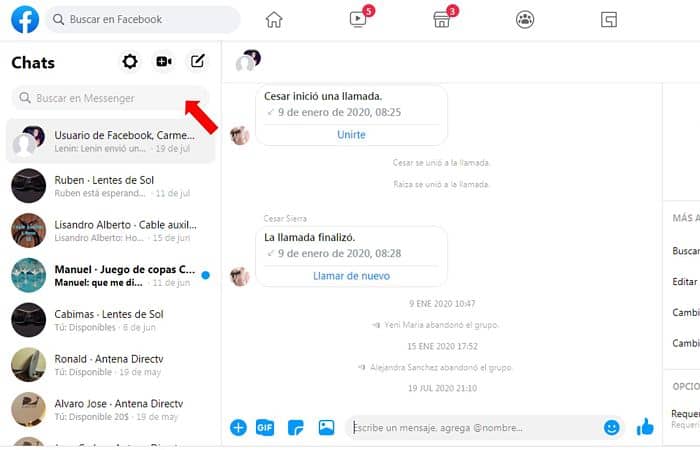
NOTA: Facebook a volte non mostra tutte le conversazioni che abbiamo avuto, ma vengono archiviate in una memoria in modo che possiamo recuperarle in qualsiasi momento. Questo è un processo semplice e facile da seguire con il quale puoi recuperare le conversazioni di Messenger.
Potresti anche essere interessato a sapere come cambiare il tuo nome su Facebook
Archivia i messaggi in Messenger su PC
Facebook offre ai suoi utenti un modo per archiviare manualmente alcune conversazioni in modo da non perderle nel caso in cui non si volesse eliminarle. In questo caso, quelle chat non appariranno sul tuo Messenger a meno che non le raggiunga un nuovo messaggio. Per archiviare le tue conversazioni, quello che dovresti fare è quanto segue:
- Entra in Facebook Messenger e guarda a sinistra o nel motore di ricerca la chat che vuoi archiviare
- A destra del nome vedrai l’account con cui hai mantenuto la chat tre punti. Fare clic su questi tre punti e selezionare l’opzione “Nascondi chat”
- In questo modo, il grafico scomparirà dall’elenco delle conversazioni fino a quando non verrà inviato di nuovo un altro messaggio ma la conversazione non verrà eliminata
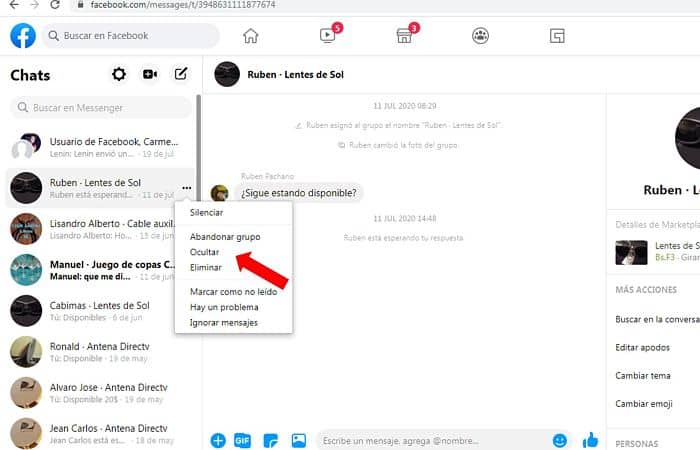
Archivia i messaggi in Messenger su dispositivo mobile
- Vai all’app Messenger e aprila
- Una volta visualizzate tutte le conversazioni, seleziona o cerca quella che desideri archiviare
- Quando lo trovi, fallo scorrere verso sinistra e un file pulsante menu (tre linee orizzontali)
- Tocca quell’icona e si aprirà un elenco di opzioni, in esse, trova e seleziona l’opzione “File”
- Nel caso in cui utilizzi iOS, l’opzione che ti verrà presentata e che potrai selezionare sarà “Nascondere”
Recupera le conversazioni di Messenger che sono state eliminate
Se una conversazione è stata eliminata anziché archiviata, ci dispiace informarti che non sarà possibile recuperarla. Facebook non ha un file in stile cestino sui PC, il che significa che quando una chat viene eliminata, scompare.
L’unica opzione che possiamo offrirti come possibilità è usare estensioni o programmi esterni che in alcuni casi può aiutare a recuperare i file persi. Tuttavia, dobbiamo chiarire che non stiamo assicurando che questi possano aiutarti a recuperare le conversazioni di Messenger che sono state cancellate, le consigliamo solo come possibilità che può essere testata.
Una delle estensioni che potrebbe aiutarti a recuperare le conversazioni di Messenger è ES File Explorer, un’applicazione scaricabile su Android che aiuta nella gestione dei file. Sebbene il download e l’utilizzo di questo programma non garantisca nulla, ti lasciamo i passaggi necessari in modo che tu possa almeno provare:
- La prima cosa che dovresti fare è scaricare ES File Explorer
- Una volta scaricato e installato correttamente, apri l’applicazione e cerca la sezione “Memoria su scheda SD”
- Una volta lì, seleziona la cartella “Android” che è il luogo in cui vengono memorizzate tutte le informazioni relative alle nostre applicazioni installate
- Vedremo una cartella identificata come “Dati” che dobbiamo aprire e quando lo faremo, vedremo un elenco di tutte le applicazioni che abbiamo installato sul nostro dispositivo
- Per provare a recuperare le conversazioni di Messenger, devi scegliere da quell’elenco l’opzione “Com.facebook.orca”
- Una volta aperto il menu corrispondente a questa opzione, selezionare “Cache”
- Quando la cartella si apre, seleziona una chiamata “Fb_temp” che contiene tutti i file di backup dell’applicazione Facebook, incluso Messenger
- Questo è un modo in cui puoi provare a recuperare le conversazioni di Messenger
Non dimenticare di scoprire come accedere a Messenger
Conclusione
Come puoi vedere, a seconda di cosa vuoi fare è possibile recuperare le conversazioni di messenger molto facilmente, purché non vengano eliminate conversazioni. Per quest’ultima opzione, puoi provare a recuperarla solo con l’aiuto di programmi esterni che non garantiscono nemmeno che possa essere raggiunta.
Per evitare di perdere informazioni importanti, è meglio archiviare le conversazioni nel caso in cui sia necessario recuperare qualsiasi tipo di informazioni o file condivisi in quelle chat.